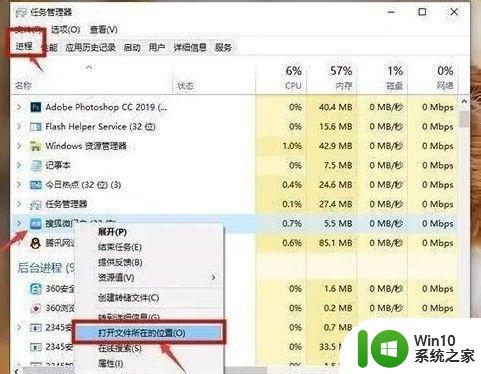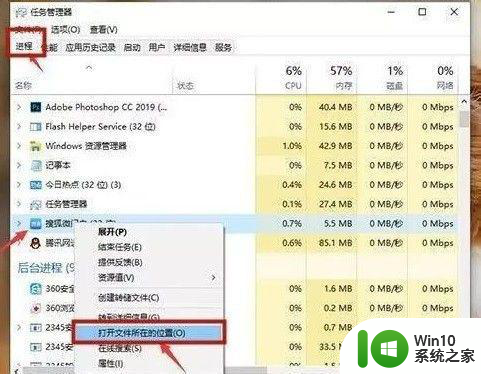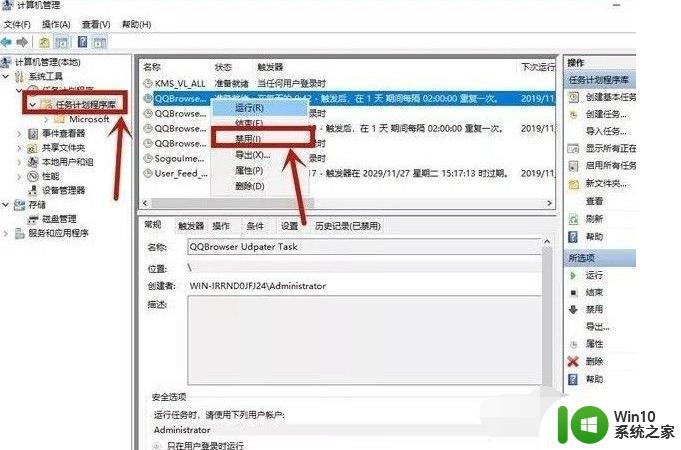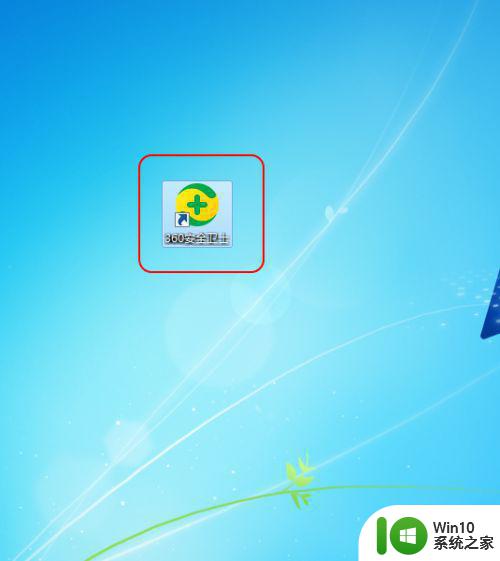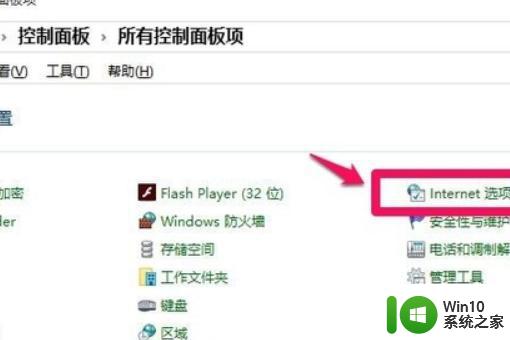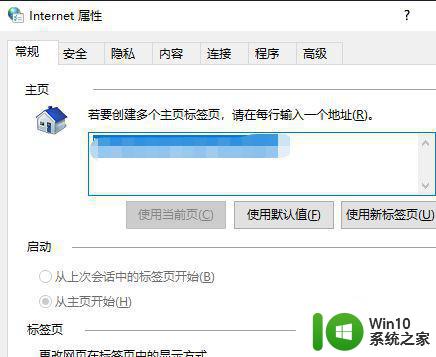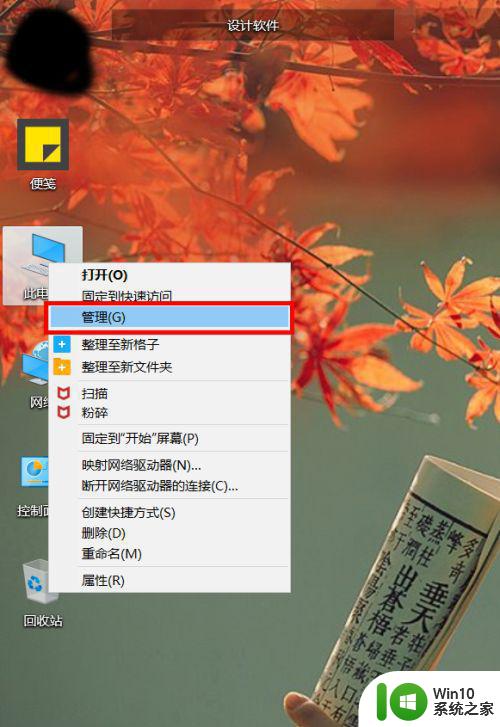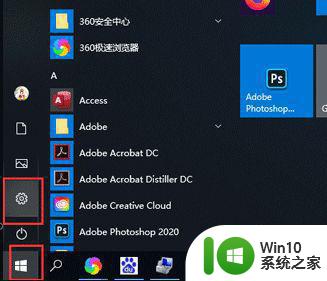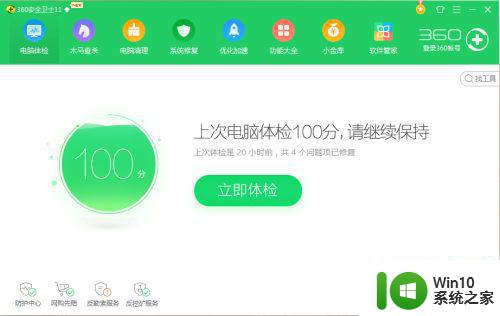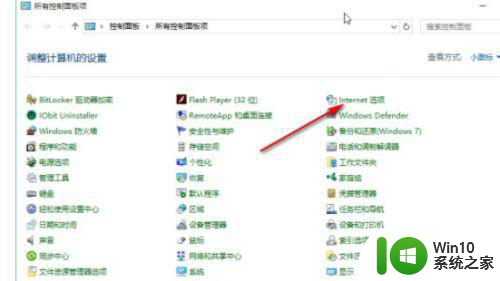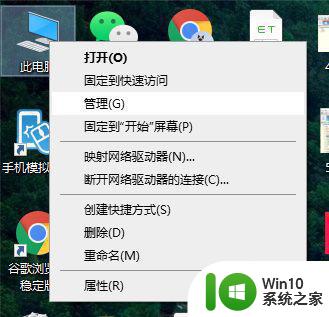w10老是弹屏广告太多解决方法 w10电脑弹屏广告太多如何处理
由于win10正版旗舰版系统中安装的文件过多的缘故,导致常常会有一些无用的插件,这些插件往往容易在用户运行win10系统的过程中出现弹屏广告的情况,许多用户也都因为弹屏广告太多而很是烦恼,那么w10老是弹屏广告太多解决方法呢?下面小编就来教大家w10电脑弹屏广告太多如何处理。
具体方法:
1、右键点击Windows10开始菜单按钮,在弹出菜单中选择“运行”菜单项
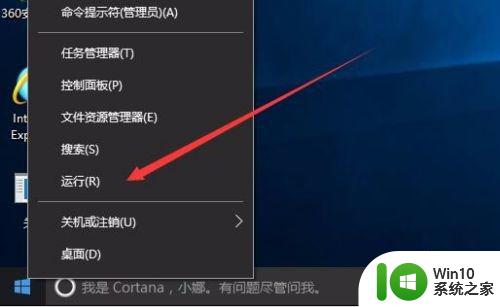
2、在打开的运行窗口中,输入命令secplo.msc,然后点击确定按钮
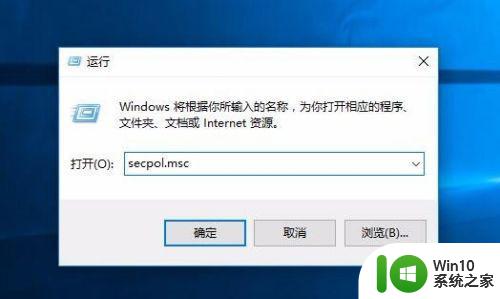
3、这时会打开本地安全策略窗口,在左侧边栏找到应用程序控制策略一项
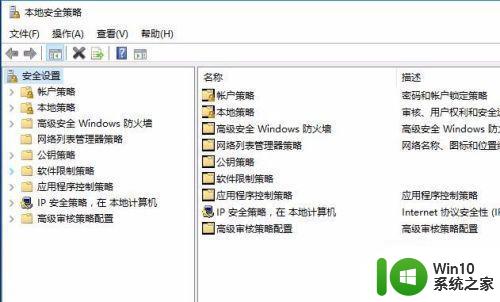
4、然后依次点击“Applocker/封装应用规则”菜单项
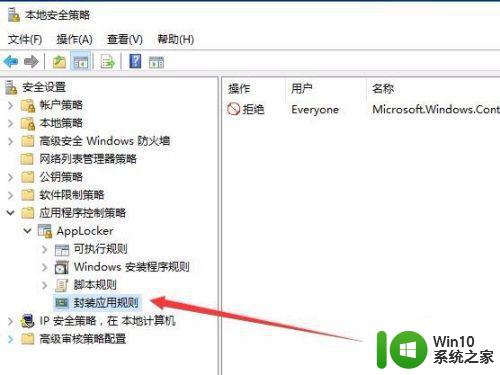
5、在右侧窗口空白处点击右键,在弹出菜单中选择“创建新规则”菜单项
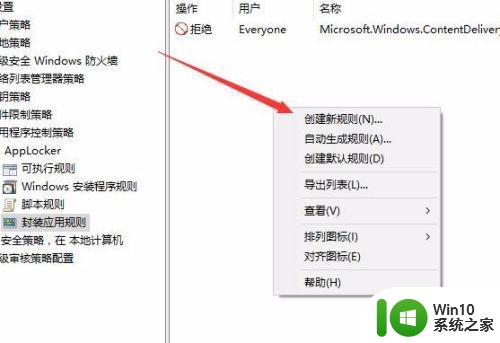
6、这时会打开创建封装应用规则窗口,点击权限一项,右侧窗口中选择“拒绝”,用户或组设置为Everyone

7、点击下一步后,在“使用安装和封装应用作为参考”一项中,点击右侧的浏览按钮,在弹出窗口中选择“Windows聚焦”一项
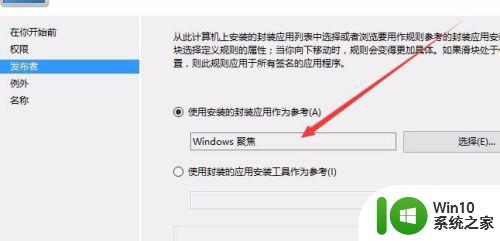
8、接着在下面的四个选项中选择为“发布者”,最后点击确定按钮保存退出,这样就不会再收到微信推送的广告了
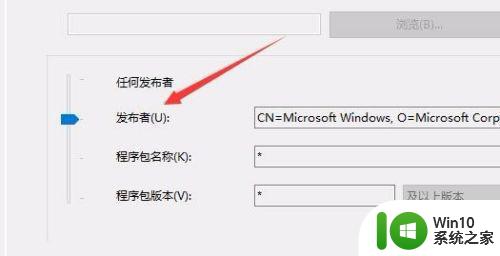
以上就是小编告诉大家的w10电脑弹屏广告太多如何处理了,有遇到这种情况的用户可以按照小编的方法来进行解决,希望能够帮助到大家。